一般的なStandard TCP/IPを使用してプリントサーバーのコンピューターにネットワーク印刷用のプリントキューを作成し、ネットワークポートを設定します。
ここではWindows 2012 R2を代表例として説明します。
デバイスとプリンターの画面を開きます。
[デスクトップ] - [設定] - [コントロールパネル] - [ハードウェアとサウンド](または[ハードウェア])- [デバイスとプリンター]の順に選択します。
プリンターを追加します。
[プリンターの追加]をクリックして、表示される画面で[探しているプリンターはこの一覧にはありません]を選択します。
ローカルプリンターを追加します。
[ローカルプリンターまたはネットワークプリンターを手動設定で追加する]を選択して、[次へ]をクリックします。
[新しいポートの作成]を選択し、ポートの種類から[Standard TCP/IP Port]を選択して、[次へ]をクリックします。
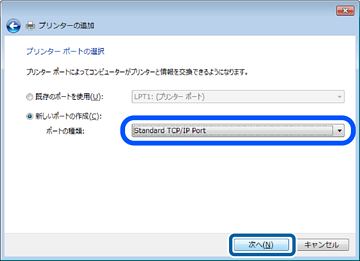
[ホスト名またはIP アドレス](または[プリンター名またはIP アドレス])にプリンター名、またはプリンターのIP アドレスを入力して、[次へ]をクリックします。
記入例:
[ポート名]は変更しないでください。
[ユーザーアカウント制御]画面が表示されたときは[続行]をクリックします。
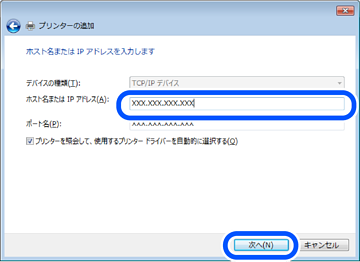
名前で検索が可能なネットワークでプリンター名を指定した場合は、DHCPによってプリンターのIPアドレスが変更になっても追従ができます。プリンター名は、操作パネルのネットワーク情報表示またはネットワークステータスシートで確認できます。
プリンタードライバーを設定します。
この後は、画面の指示に従って操作します。
サーバークライアント型接続(Windowsサーバーによるプリンター共有)でプリンターを使用する場合は、続いてプリンターを共有設定します。